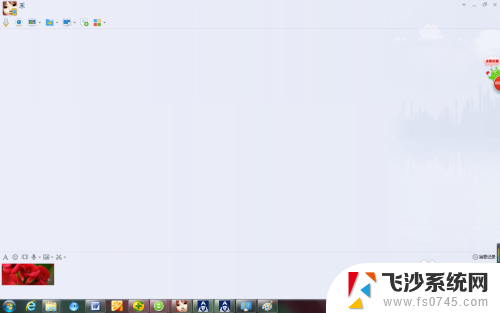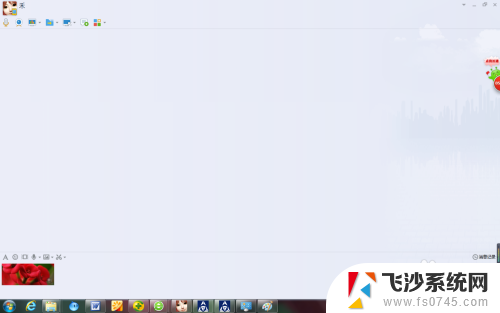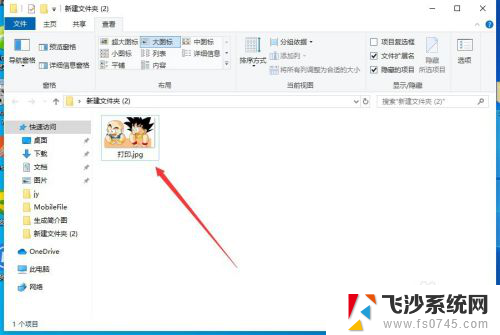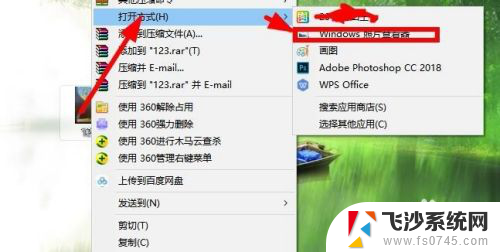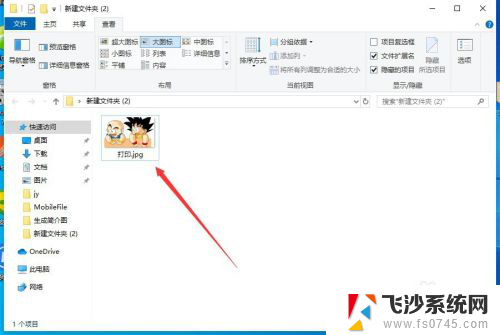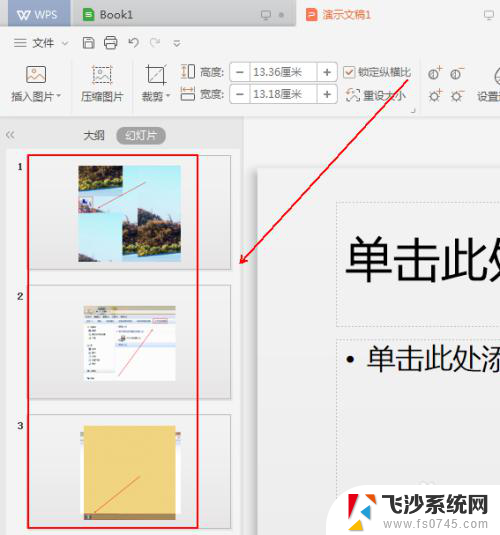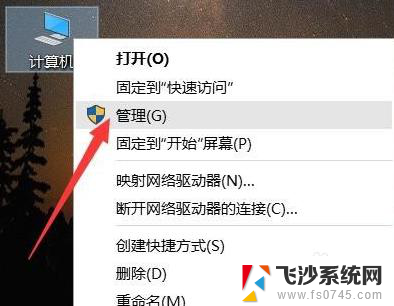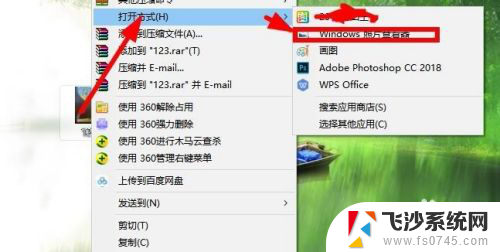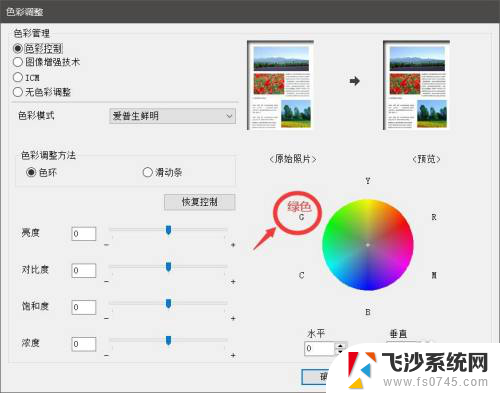截屏能打印出来吗 电脑截图如何打印
在现代社会中电脑已经成为我们生活中不可或缺的一部分,当我们在电脑上截取了重要的信息或者精彩的瞬间,有时候会想将其打印出来以便保存或分享。一些人可能会有疑问,截屏的内容能否直接打印出来呢?又该如何操作电脑截图的打印功能呢?在本文中我们将探讨这个问题,并为大家提供解决方案。无论是想打印工作中的重要信息,还是将电脑截图保存在实体纸张上,我们都可以通过简单的操作实现这一目标。
具体方法:
1.第一步:当然是先截图。小编一般利用QQ来截图,打开一个好友的对话框,点击“屏幕截图(图标:剪刀)”,注意,截图前一定要在“截图隐藏当前窗口”前打勾。小编今天以桌面为截图对象,请见下图:
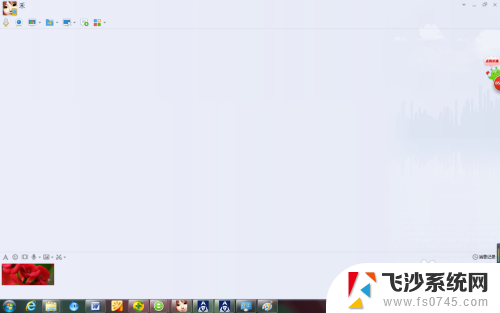
2.第二步:QQ截图之后,请在光标停在截图区域。点击鼠标右键,会弹出一个菜单,如下图1:
然后选择“另存为”,将图像保存在电脑桌面,如下图2:
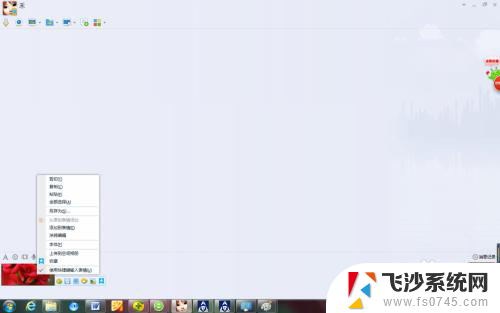

3.要打印截图有两种方法,一种是新建一个WORD文档。将截图粘贴在WORD中,这种有个弊端,截图比较大,一个WORD粘贴不下,一般不建议使用这种方法。小编经常使用“光影看图”和电脑自带的画图软件来处理。
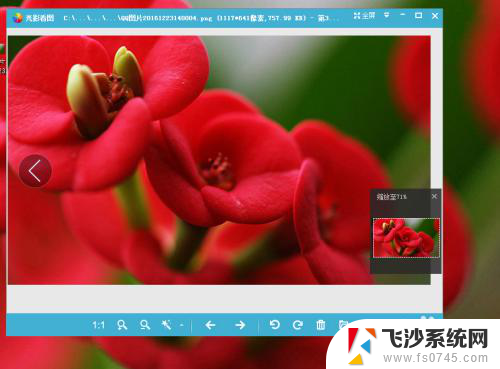
4.先用“光影看图”打开截图,然后点击鼠标右键。在弹出的菜单中,选择“复制到剪贴板”,如下图1:
然后打开画图软件,点击“粘贴”,截图就粘贴在“画图”软件中了,如下图2:
然后点击画图软件中的“保存”,将 文件保存在你指定的路径下。
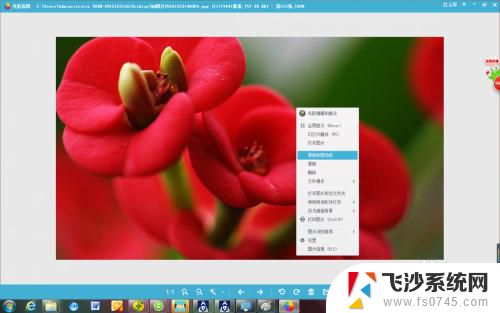

5.最后,光标停在刚才保存的文件上,点击鼠标右键,在弹出的菜单里,选择打印,就可以了。
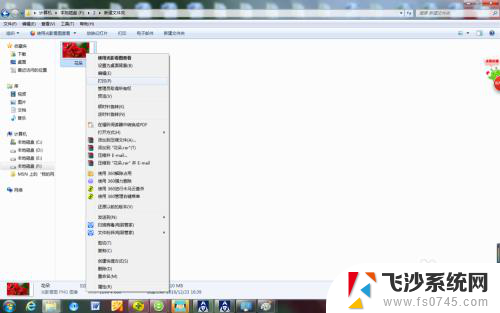
以上是截屏能打印出来的全部内容,如果你也遇到这种情况,可以尝试按照小编的方法解决,希望对大家有所帮助。